2.6.3-明细表中过滤器的使用技巧
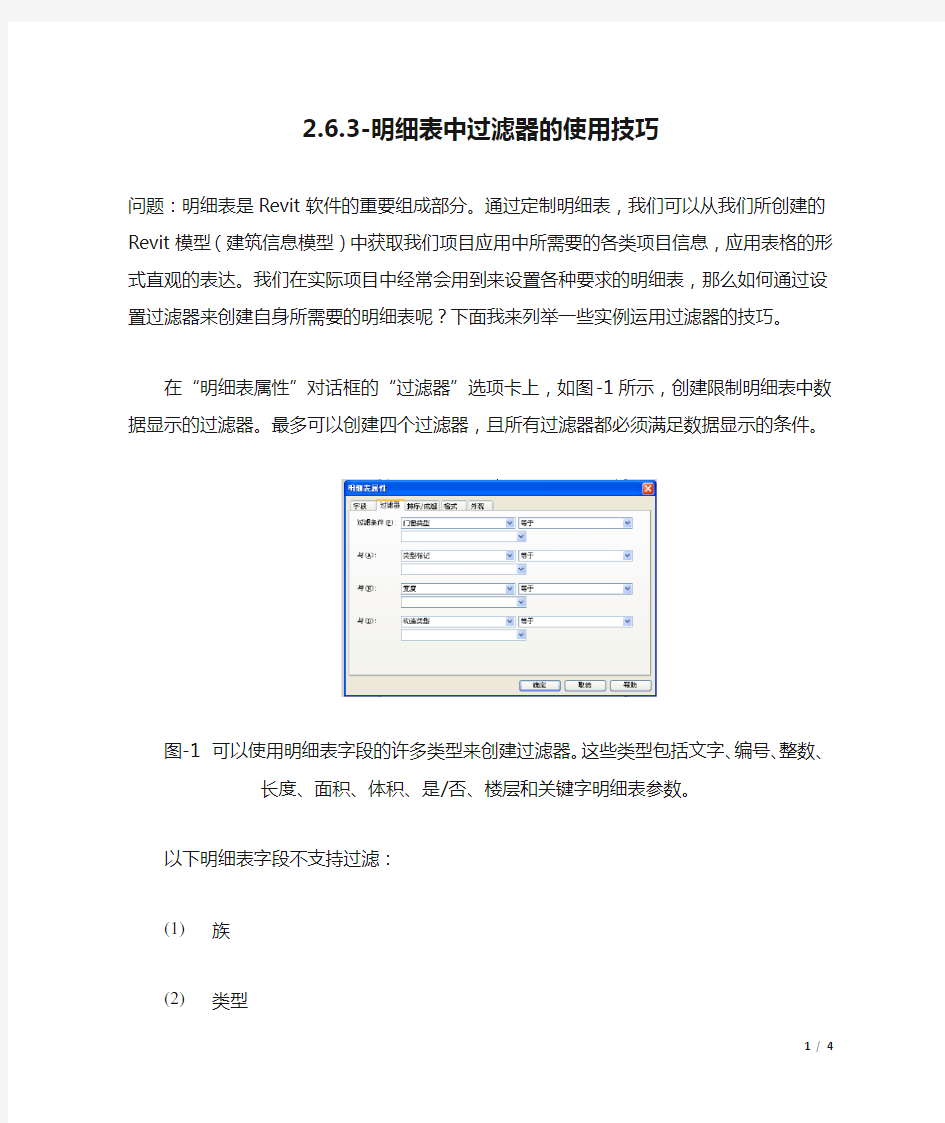
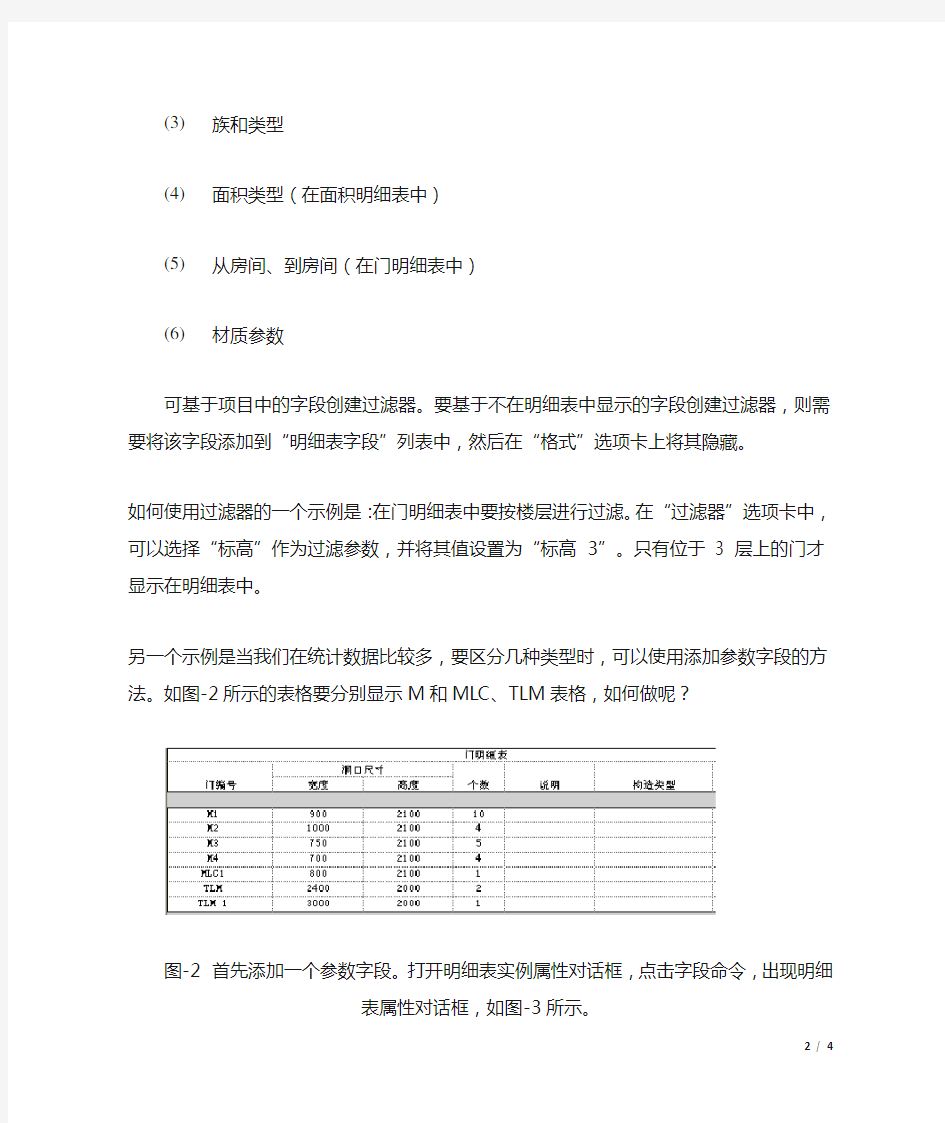
2.6.3-明细表中过滤器的使用技巧
问题:明细表是Revit软件的重要组成部分。通过定制明细表,我们可以从我们所创建的Revit模型(建筑信息模型)中获取我们项目应用中所需要的各类项目信息,应用表格的形式直观的表达。我们在实际项目中经常会用到来设置各种要求的明细表,那么如何通过设置过滤器来创建自身所需要的明细表呢?下面我来列举一些实例运用过滤器的技巧。
在“明细表属性”对话框的“过滤器”选项卡上,如图-1所示,创建限制明细表中数据显示的过滤器。最多可以创建四个过滤器,且所有过滤器都必须满足数据显示的条件。
图-1
可以使用明细表字段的许多类型来创建过滤器。这些类型包括文字、编号、整数、长度、面积、体积、是/否、楼层和关键字明细表参数。
以下明细表字段不支持过滤:
(1)族
(2)类型
(3)族和类型
(4)面积类型(在面积明细表中)
(5)从房间、到房间(在门明细表中)
(6)材质参数
可基于项目中的字段创建过滤器。要基于不在明细表中显示的字段创建过滤器,则需要将该字段添加到“明细表字段”列表中,然后在“格式”选项卡上将其隐藏。
如何使用过滤器的一个示例是:在门明细表中要按楼层进行过滤。在“过滤器”选项卡中,可以选择“标高”作为过滤参数,并将其值设置为“标高3”。只有位于3 层上的门才显示在明细表中。
另一个示例是当我们在统计数据比较多,要区分几种类型时,可以使用添加参数字段的方法。如图-2所示的表格要分别显示M和MLC、TLM表格,如何做呢?
图-2
(1)首先添加一个参数字段。打开明细表实例属性对话框,点击字段命令,出现明细表属性对话框,如图-3所示。
图-3
(2)点击添加参数,输入名称,确定。明细表将多出一列新建的A1列,若不需要显示在明细表中可以打开格式面板,选择参数字段,勾选隐藏字段选项,如图-4所示。
图-4
(3)选择特殊门的一行在A1列下输入数字1,如图-5所示。
图-5
(4)使用过滤器面板中过滤条件为A1—等于—1确定,如图-6所示,则只显示MLC、TLM,最终效果如图-7所示,反之同理。
图-6
图-7
相关文档
最新文档
- 糖尿病酮症酸中毒健康教育
- 糖尿病酮症酸中毒诊疗规范
- 糖尿病酮症酸中毒抢救应急预案及流程图
- 急诊科糖尿病酮症酸中毒临床诊疗指南
- 糖尿病酮症酸中毒
- 指南推荐:4大要点做好酮症酸中毒防治
- 糖尿病酮症酸中毒急诊鉴别诊疗指南
- 儿童糖尿病酮症酸中毒诊疗指南
- 糖尿病酮症酸中毒(DKA)的抢救要点
- 糖尿病酮症酸中毒临床指南和治疗常规
- 酮症酸中毒 病情说明指导书
- 糖尿病酮症酸中毒(DKA)诊疗流程
- 糖尿病酮症酸中毒临床路径(最全版)
- 糖尿病酮症酸中毒临床指南和诊疗常规(干货分享)
- 鹬蚌相争渔翁得利的故事
- 鹬蚌相争渔翁得利文言文
- 鹬蚌相争[3]
- 鹬蚌相争渔翁得利的故事以及道理
- 语文苏教版三年级下册鹬蚌相争 渔翁得利
- 蚌相争渔翁得利的故事
